Hướng dẫn cài đặt kết nối wifi cho máy in Brother
Bạn mới mua một chiếc máy in Brother có kết nối in qua mạng wifi. Nếu bạn còn đang băn khoăn chưa biết quy trình cài đặt driver cho chiếc máy in Brother của mình để in qua mạng wifi? Thì bạn hãy tham khảo bài viết sau đây của Vua Máy Tính để tự đúc rút ra nhiều kinh nghiệm quý báu nhé.
Cài đặt kết nối in qua wifi cho máy in Brother
Bài này mình làm với máy in Brother 1210W và cài đặt ở nhà cho khách, thời gian có hạn nên chỉ chụp được ảnh bằng điện thoại các bạn thông cảm.
Đầu tiên là download driver tại trang support brother hoặc google. Kết nối Wifi khi bắt đầu cài đặt vì máy in cũng sẽ kết nối với wifi đó.
Chọn đúng phiên bản windows và download bản Full Driver & Software Package


Sau khi tải về xong chúng ta click đúp vào phần vừa tải. Sẽ hiện ra giao diện lựa chọn ngôn ngữ thường là chọn tiếng anh.

Chọn yes để đồng ý các điều khoản của Brother
Ở đây chọn Brother Peer-to-Peer Network Printer

Chọn kết nối qua wifi hoặc nếu bạn dùng dây thì chọn Local Connection
Mấy bước này chỉ ấn Next liên tục



Bước này nếu đã kết nối wifi như ở trên mình đã nói thì không phải tìm SSID nữa. Hoặc bạn có thể chọn No để máy in tìm kiếm wifi khác và kết nối.

Khi đến bước này chúng ta sẽ giữ nút wifi ở trên máy in.

Khi máy in kết nối wifi ok đèn tín hiệu sẽ hiện màu xanh.

Và kết nối thành công thì chúng ta chọn OK
Và máy in sẽ cho ra 1 bản in báo đã kết nối thành công.

Đến đây là bước chọn máy in mà mình muốn cài qua Wifi (có thể có nhiều máy in nếu xài nhiều)


Đã xong và xuất hiện biểu tượng báo ok.



Giờ thì các bạn đã biết sơ lược cách cài máy in Brother qua wifi rồi đó. Chúc các bạn thành công!
The post Hướng dẫn cài đặt kết nối wifi cho máy in Brother appeared first on Vua Máy Tính.
from Vua Máy Tính https://vuamaytinh.com/huong-dan-cai-dat-ket-noi-wifi-cho-may-brother/

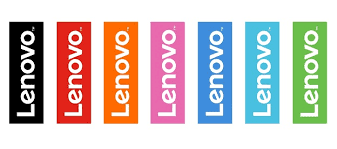
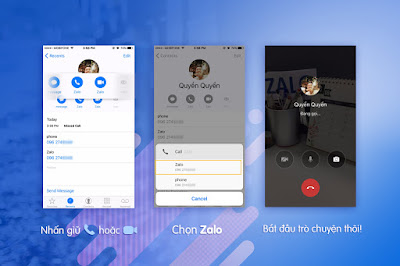
Nhận xét
Đăng nhận xét